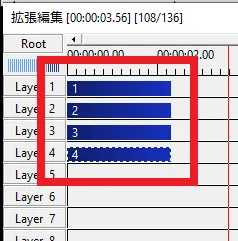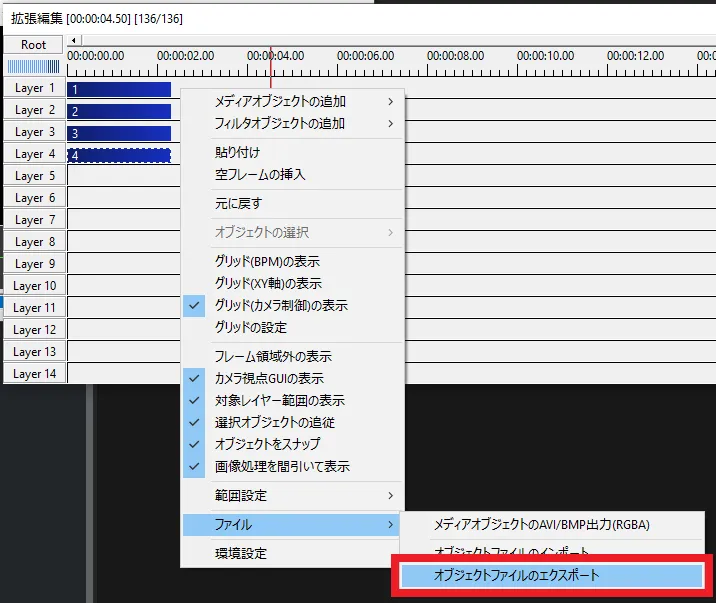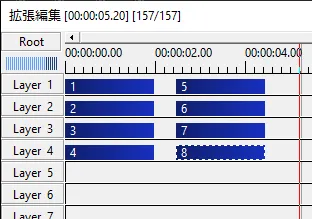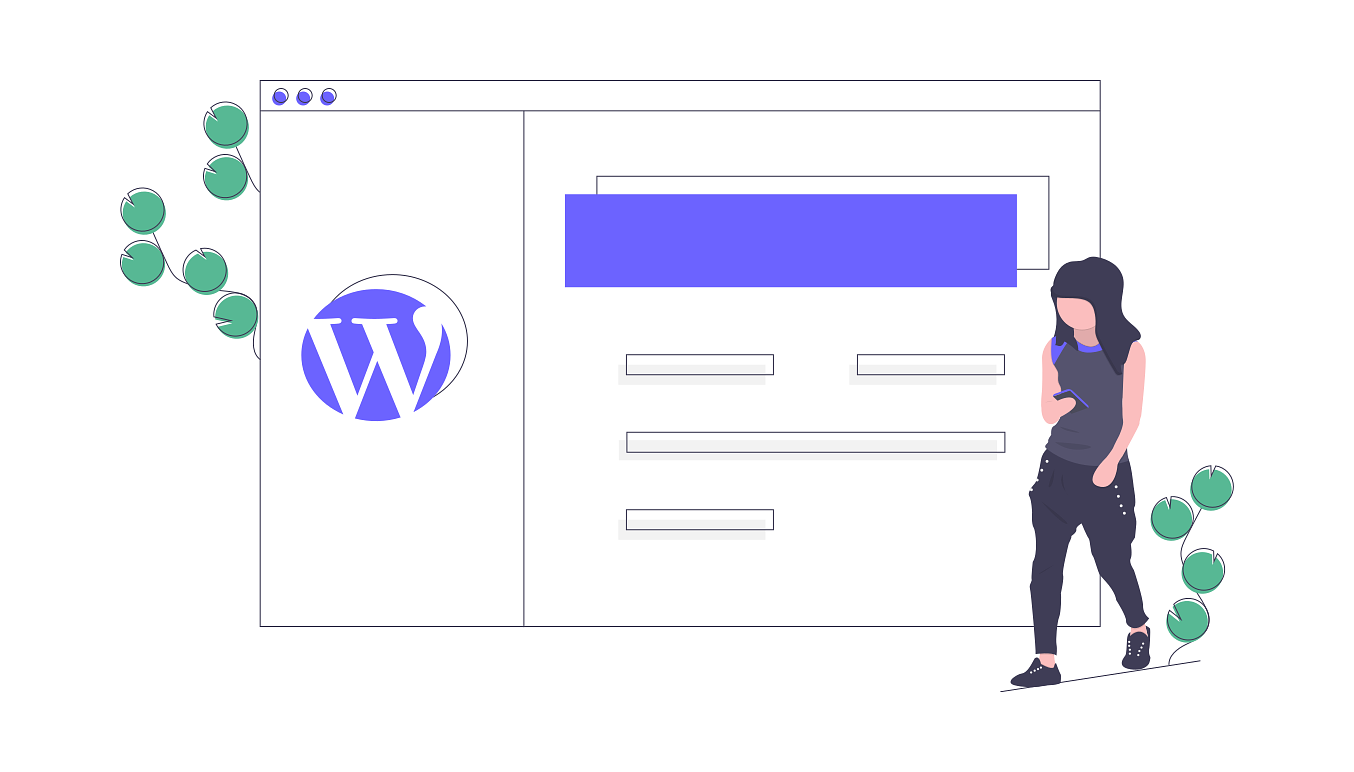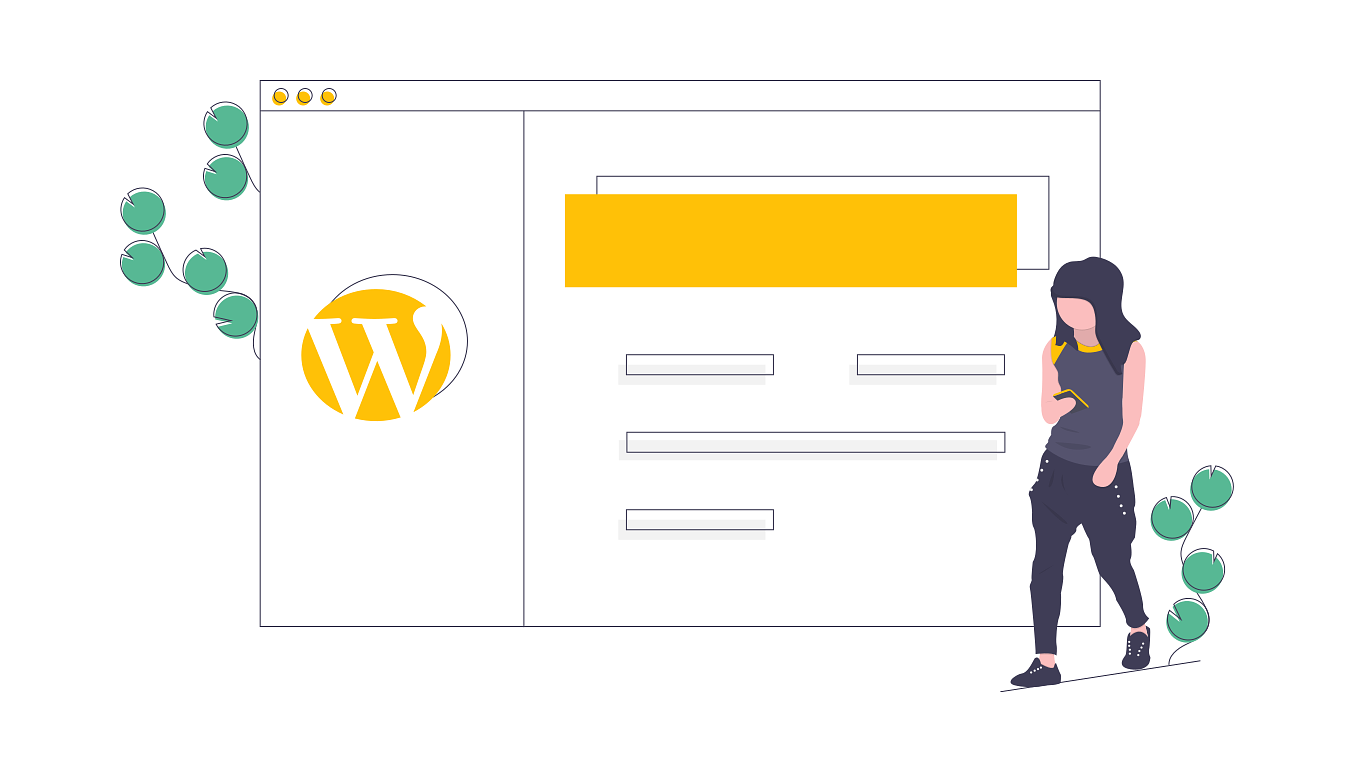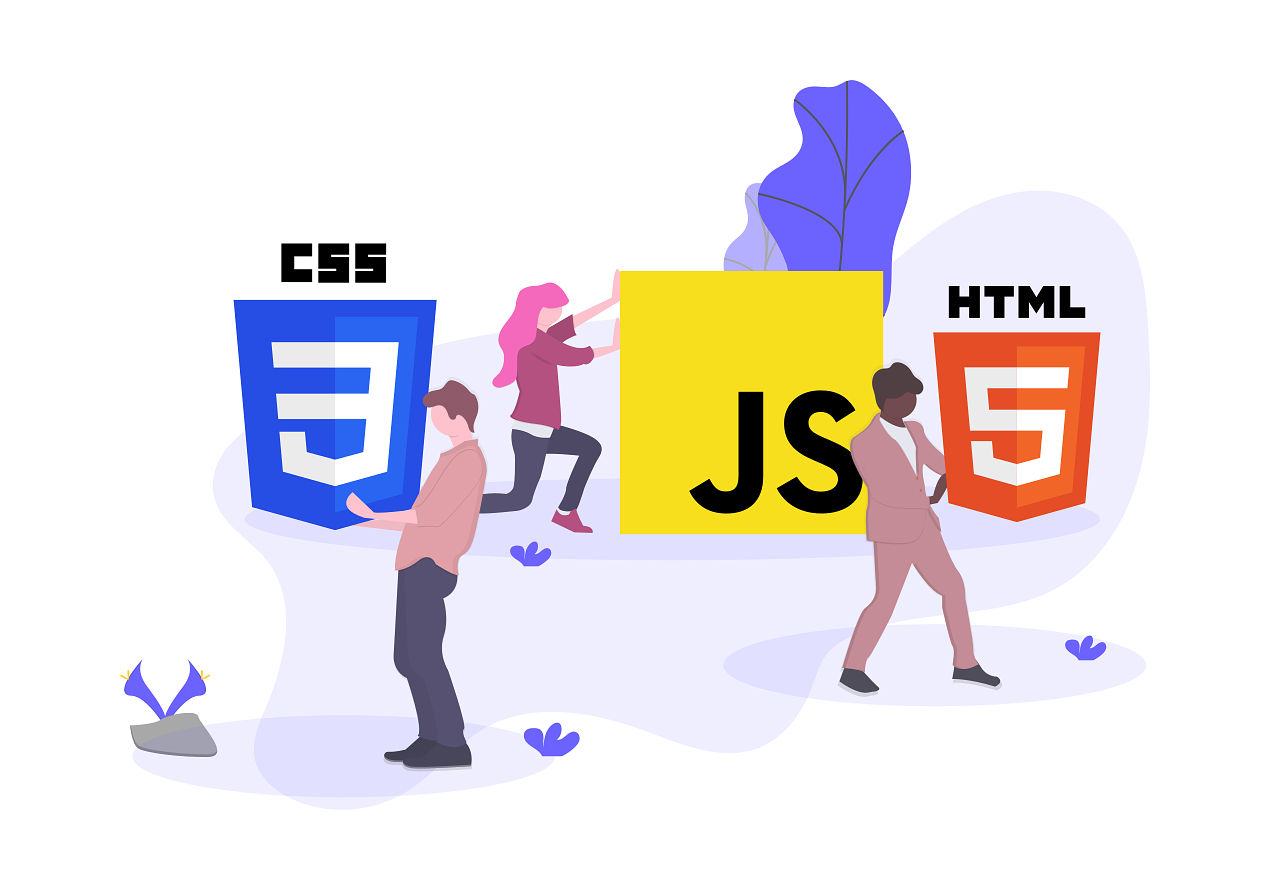AviUtlсЂДУцЄТЋ░сЂ«сѓфсЃќсѓИсѓДсѓ»сЃѕсѓњсЂЙсЂесѓЂсЂд№╝ЉсЂцсЂФсЃєсЃ│сЃЌсЃгсЃ╝сЃѕтїќсђЂС┐ЮтГўсЂЎсѓІТќ╣Т│ЋсЂесЂёсЂєС║ІсЂДсђЂ
сѓёсѓіТќ╣сЂесЂЌсЂдсЂ»сђЂexoсЃЋсѓАсѓцсЃФсЂесЂЌсЂдС┐ЮтГўсЂЎсѓІС║ІсЂФсЂфсѓісЂЙсЂЎсђѓ
AviUtlсЂДУцЄТЋ░сЂ«сѓфсЃќсѓИсѓДсѓ»сЃѕсѓњсЂЙсЂесѓЂсЂдсЃєсЃ│сЃЌсЃгсЃ╝сЃѕС┐ЮтГўсЂЎсѓІТќ╣Т│Ћ
С╗ітЏъсЂ»С╗«сЂФ№╝Љ№йъ№╝ћсЂ«сЃєсЃ│сЃЌсЃгсЃ╝сЃѕсѓњсЂЙсЂесѓЂсЂд№╝ЉсЂцсЂФсЂЌсЂдС┐ЮтГўсЂЌсЂдсЂ┐сЂЙсЂЎсђѓ
AviUtlсЂДУцЄТЋ░сЂ«сѓфсЃќсѓИсѓДсѓ»сЃѕсѓњсЂЙсЂесѓЂсЂдсЃєсЃ│сЃЌсЃгсЃ╝сЃѕС┐ЮтГўсЂЎсѓІТќ╣Т│ЋсЂФжќбсЂЌсЂдсЂ»сђЂ
сѓ┐сѓцсЃасЃЕсѓцсЃ│СИісЂДтЈ│сѓ»сЃфсЃЃсѓ» РЄњ сЃЋсѓАсѓцсЃФ РЄњ сѓфсЃќсѓИсѓДсѓ»сЃѕсЃЋсѓАсѓцсЃФсЂ«сѓесѓ»сѓ╣сЃЮсЃ╝сЃѕ
РЄњ УЄфтѕєсЂїсѓѕсЂЈСй┐сЂєсЃєсЃ│сЃЌсЃгсЃ╝сЃѕсЂїС┐ЮтГўсЂЋсѓїсЂдсЂёсѓІсЃЋсѓЕсЃФсЃђсЂФтЁЦсѓїсѓїсЂ░OK(Тќ░сЂЌсЂЈсЃЋсѓЕсЃФсЃђсѓњСйюсЂБсЂдсЂЮсЂ«СИГсЂФтЁЦсѓїсЂдСй┐сЂєсЂ«сѓѓсЂѓсѓі)
сЂЮсЂ«жџЏсЂ«Т│еТёЈуѓ╣сЂесЂЌсЂдсЂ»сђЂсѓ┐сѓцсЃасЃЕсѓцсЃ│СИісЂФсЂ»СйюсѓІсЃєсЃ│сЃЌсЃгсЃ╝сЃѕсЂФт┐ЁУдЂсЂфсѓфсЃќсѓИсѓДсѓ»сЃѕсЂасЂЉсѓњжЁЇуй«сЂЎсѓІС║Ісђѓ
СЙІсЂѕсЂ░сђЂ№╝Љ№йъ№╝ћсЂ«тѕєсѓњсЂЙсЂесѓЂсЂдсЃєсЃ│сЃЌсЃгсЃ╝сЃѕтїќсЂЌсЂЪсЂёсЂ«сЂФсѓѓжќбсѓЈсѓЅсЂџсђЂ
сЂЊсѓЊсЂфТёЪсЂўсЂДтЈ│тЂ┤сЂФсѓѓСйЎУеѕсЂфсѓфсЃќсѓИсѓДсѓ»сЃѕсЂїтѕЦсЂФсЂѓсЂБсЂЪсѓісЂЎсѓІсЂесђЂсЂЮсѓїсѓЅсѓѓСИђуињсЂФсЂЙсЂесѓЂсЂдсЃєсЃ│сЃЌсЃгсЃ╝сЃѕтїќсЂЋсѓїсЂдсЂЌсЂЙсЂє(С╗ітЏъсЂДсЂёсЂѕсЂ░№╝Ћ№йъ№╝ўсЂЙсЂДсЂ«тѕє)
сЂфсЂ«сЂДсђЂсЂЊсѓЊсЂфТёЪсЂўсЂДУЄфтѕєсЂїСйюсѓісЂЪсЂёсЃєсЃ│сЃЌсЃгсЃ╝сЃѕсЂ«сЃЉсѓ┐сЃ╝сЃ│сЂФт┐ЁУдЂсЂфсѓфсЃќсѓИсѓДсѓ»сЃѕсЂасЂЉсѓњжЁЇуй«сЂЎсѓІС║Ісђѓ
сЂЮсЂЌсЂдт«ЪжџЏсЂФСй┐сЂєТЎѓсЂ»сђЂсѓ┐сѓцсЃасЃЕсѓцсЃ│СИісЂДтЈ│сѓ»сЃфсЃЃсѓ» РЄњ сЃЋсѓАсѓцсЃФ РЄњ сѓфсЃќсѓИсѓДсѓ»сЃѕсЃЋсѓАсѓцсЃФсЂ«сѓцсЃ│сЃЮсЃ╝сЃѕсЂІсѓЅтЉ╝сЂ│тЄ║сЂЎсЂІсђЂ
сѓѓсЂЌсЂЈсЂ»СИђуЋфу░АтЇўсЂфсЂ«сЂ»сђЂС┐ЮтГўсЂЌсЂЪсЃЋсѓАсѓцсЃФсѓњсЂЮсЂ«сЂЙсЂЙсѓ┐сѓцсЃасЃЕсѓцсЃ│СИісЂФсЃЅсЃЕсЃЃсѓ░сѓбсЃ│сЃЅсЃЅсЃГсЃЃсЃЌсђѓ
AviUtlсЂДУцЄТЋ░сЂ«сѓфсЃќсѓИсѓДсѓ»сЃѕсѓњсЂЙсЂесѓЂсЂдсЃєсЃ│сЃЌсЃгсЃ╝сЃѕС┐ЮтГўсЂЎсѓІТќ╣Т│Ћ№йюТюђтЙїсЂФ
С╗ітЏъсЂ«AviUtlсЂДУцЄТЋ░сЂ«сѓфсЃќсѓИсѓДсѓ»сЃѕсѓњсЂЙсЂесѓЂсЂдсЃєсЃ│сЃЌсЃгсЃ╝сЃѕС┐ЮтГўсЂЎсѓІС║ІсЂФжќбсЂЌсЂдсЂ»сђЂ
СЙІсЂѕсЂ░сђЂAviUtlсЂДтІЋућ╗сѓњСйюТѕљсЂЎсѓІжџЏсЂФсђЂТ»јтЏъСй┐сЂєсЃЉсѓ┐сЃ╝сЃ│сѓњС┐ЮтГўсЂЌсЂдсЂісЂЇсЂЪсЂёта┤тљѕсђЂ
жђџтИИсЂ«сЃєсЃ│сЃЌсЃгсЃ╝сЃѕтїќ(сѓесѓцсЃфсѓбсѓ╣сЂ«СйюТѕљ)сЂІсѓЅсЂасЂесђЂ№╝ЉсЂцсЂ«сѓфсЃќсѓИсѓДсѓ»сЃѕсЂЌсЂІС┐ЮтГўсЂїтЄ║ТЮЦсЂфсЂёсЂ«сЂФт»ЙсЂЌсЂдсђЂ
С╗ітЏъсЂ«Тќ╣Т│ЋсѓњСй┐сЂѕсЂ░сђЂУцЄТЋ░сЂ«сѓфсЃќсѓИсѓДсѓ»сЃѕсѓёУеГт«џсѓњсЂЙсЂесѓЂсЂд№╝ЉсЂцсЂФсЃєсЃ│сЃЌсЃгсЃ╝сЃѕсЂесЂЌсЂдС┐ЮтГўсЂЎсѓІсЂЊсЂесЂїтЈ»УЃйсЂДсЂЎсђѓ
сЂЮсЂєсЂЎсѓІС║ІсЂДсђЂуЅ╣сЂФсЂёсЂЈсЂцсѓѓсЂ«сѓфсЃќсѓИсѓДсѓ»сЃѕсЂїсЂЙсЂесЂЙсЂБсЂдтЄ║ТЮЦсЂдсЂёсѓІсЃЉсѓ┐сЃ╝сЃ│тїќсЂЋсѓїсЂЪу┤аТЮљсЂфсѓЊсЂІсѓњсђЂ
тѕЦсЂ«сЃЌсЃГсѓИсѓДсѓ»сЃѕтєЁсЂДсѓѓсђЂСйЋтЏъсѓѓСй┐сЂётЏъсЂЌсЂЪсЂёсђЂсЂЮсѓЊсЂфжџЏсЂФсЂ»сЂІсЂфсѓіСЙ┐тѕЕсЂфУеГт«џТќ╣Т│ЋсЂДсђЂ
сЂЊсѓїсѓњУАїсЂєС║ІсЂФсѓѕсѓісђЂсЂІсЂфсѓісЂ«СйюТЦГсЂ«ті╣ујЄтїќсЂФу╣ІсЂїсѓІсЂеТђЮсЂёсЂЙсЂЎсђѓ
С╗ітЏъсЂ«УеўС║ІсЂїтЈѓУђЃсЂФсЂфсѓїсЂ░т╣ИсЂёсЂДсЂЎсђѓ